Airpods'unuz Windows 10 ile Anlaşamadı mı? Sorun Giderme Rehberi

AirPods'larınız Windows 10 ile sorunsuz bir şekilde çalışmıyor mu? Kulaklıklarınız bağlantı kurmakta zorlanıyor, ses kalitesi kötüleşmiş veya sesiniz geç geliyor olabilir. Bu yaygın sorunların nedenlerini ve çözümlerini öğrenmek için bu rehbere göz atın. AirPods'larınızın Windows 10 ile uyumlu çalışmasını sağlamak için uygulayabileceğiniz adım adım bir kılavuz sunuyoruz.
AirPods'larınız Windows 10 ile Çalışmıyor mu? Sorun Giderme Rehberi
1. AirPods'larınızı Windows 10'a Eşleştirme
AirPods'larınızı Windows 10 cihazınıza eşleştirmek için aşağıdaki adımları izleyin:
- AirPods'larınızı şarj kutusuna yerleştirin ve kapağı açın.
- Windows 10 cihazınızda Bluetooth ayarlarını açın.
- Eşleştirmek istediğiniz AirPods'ların adı cihazınızda göründüğünde üzerine tıklayın.
- AirPods'larınız Windows 10 cihazınıza eşleştirilecektir.
2. Bluetooth Bağlantısını Yeniden Başlatın
Windows 10 cihazınızda Bluetooth bağlantısını yeniden başlatmak, sorunları gidermenize yardımcı olabilir:
- Windows 10 cihazınızdaki Ayarlar uygulamasını açın.
- Cihazlar seçeneğine tıklayın.
- Bluetooth ve diğer cihazlar seçeneğine tıklayın.
- Sağ üst köşedeki Bluetooth düğmesini kapatın ve ardından tekrar açın.
3. Bluetooth Sürücülerini Güncelleyin
Eski veya uyumsuz Bluetooth sürücüleri bağlantı sorunlarına neden olabilir. Sürücüleri güncellemeyi deneyin:
- Windows 10 cihazınızda Aygıt Yöneticisi'ni açın.
- Bluetooth altında listelenen cihazınızı sağ tıklayın ve Sürücüyü Güncelle'yi seçin.
- Ekrandaki talimatları izleyin.
4. Windows 10'u En Son Sürümüne Güncelleyin
Windows 10'un eski sürümleri, AirPods'larla uyumluluk sorunlarına neden olabilir. En son sürümüne güncellemeyi deneyin:
- Windows 10 cihazınızda Ayarlar uygulamasını açın.
- Güncelleme ve Güvenlik seçeneğine tıklayın.
- Windows Update'e tıklayın ve Güncellemeleri Denetle'yi seçin.
5. Başka Bir Cihazda Deneyin
Sorununuz AirPods'larınızla ilgili olabilir. Başka bir cihazda test ederek emin olun:
- AirPods'larınızı başka bir cihaza (örneğin, akıllı telefon veya tablet) eşleştirin.
- AirPods'larınız düzgün bir şekilde çalışıyorsa, sorun Windows 10 cihazınızla ilgilidir.
AirPods bilgisayara neden bağlanmıyor?

AirPods'ların Bilgisayara Bağlanmamasının Nedenleri
AirPods'larınızın bilgisayara bağlanmamasının birkaç nedeni olabilir. En yaygın nedenler şunlardır:
- Bluetooth Bağlantısı Sorunları: AirPods'larınızın Bluetooth'u açık olduğundan ve bilgisayara bağlanmaya hazır olduğundan emin olun. Bilgisayarınızın Bluetooth'unun da etkin olduğundan ve cihazları algılayabildiğinden emin olun.
- AirPods'ların Şarj Seviyesi Düşük: AirPods'larınızın yeterince şarj olup olmadığını kontrol edin. Şarj seviyesi düşükse, bilgisayara bağlanamayabilirler.
- Bağlantı Alanında Engelleme: AirPods'larınız ve bilgisayarınız arasında herhangi bir engel olup olmadığını kontrol edin. Büyük nesneler veya duvarlar, Bluetooth sinyallerini engellemeye neden olabilir.
- AirPods'lar Başka Bir Cihaza Bağlı: AirPods'larınız başka bir cihaza bağlıysa, bilgisayara bağlanamayabilirler. Başka bir cihaza bağlıysa bağlantıyı kesmeniz gerekebilir.
- Sürücü Sorunları: Bilgisayarınızda eski veya uyumsuz Bluetooth sürücüleri varsa, AirPods'larınız bağlanamayabilir. En son sürücüleri yüklemeniz gerekebilir.
AirPods'ları Bilgisayara Bağlamanın Adımları
AirPods'larınızı bilgisayara bağlamak için aşağıdaki adımları izleyebilirsiniz:
- AirPods'larınızı şarj kutusundan çıkarın ve açık olduğundan emin olun.
- Bilgisayarınızın Bluetooth'unu etkinleştirin.
- Bilgisayarınızda Bluetooth ayarlarını açın ve AirPods'larınızın listesini arayın.
- AirPods'larınızın adını listede bulduğunuzda üzerine tıklayın ve bağlantı kurun.
AirPods'lar Bilgisayara Bağlandıktan Sonra Ses Çıkmıyor
AirPods'larınız bilgisayara bağlandıktan sonra ses çıkmıyorsa, aşağıdaki sorun giderme adımlarını izleyebilirsiniz:
- Bilgisayarınızın ses seviyesinin açık olduğundan emin olun.
- Bilgisayarınızın ses çıkış cihazının AirPods'lar olarak ayarlandığından emin olun.
- AirPods'ların ses çıkış cihazı olarak seçildiğinden emin olmak için Bluetooth ayarlarını kontrol edin.
- AirPods'larınızı şarj kutusundan çıkarıp tekrar takmayı deneyin.
AirPods'ları Bilgisayardan Ayırma
AirPods'larınızı bilgisayardan ayırmak için aşağıdaki adımları izleyebilirsiniz:
- Bilgisayarınızda Bluetooth ayarlarını açın.
- AirPods'larınızın adına tıklayın ve "Ayır" seçeneğini seçin.
- AirPods'larınızı şarj kutusuna koyun ve kapanmasını bekleyin.
AirPods'ları Bilgisayara Bağlamada Başka Sorunlar
AirPods'larınızı bilgisayara bağlamada başka sorunlarla karşılaşıyorsanız, aşağıdaki olası nedenleri ve çözümleri göz önünde bulundurun:
- Bilgisayarınızın Bluetooth sürümü AirPods'larla uyumlu olmayabilir.
- AirPods'larınızın yazılımı güncel olmayabilir.
- Bilgisayarınızda Bluetooth ile ilgili bir donanım sorunu olabilir.
AirPods bilgisayara nasıl bağlanır Windows 10?

AirPods'ları Windows 10 Bilgisayara Nasıl Bağlarsınız?
AirPods'ları Windows 10 bilgisayara bağlamak oldukça kolaydır. İşte adım adım bir kılavuz:
- AirPods'larınızı şarj kutusundan çıkarın ve çift dokunuşlu düğmesine basın. Bu, eşleştirme moduna girmelerini sağlayacaktır.
- Windows 10 bilgisayarınızda, Bluetooth ayarlarını açın. Bunu, Görev Çubuğundaki bildirim alanında Bluetooth simgesine tıklayarak veya Ayarlar > Cihazlar > Bluetooth ve diğer cihazlar'a giderek yapabilirsiniz.
- "AirPods" adlı cihazı listede görünce üzerine tıklayın.
- AirPods'lar bilgisayarınıza bağlanacaktır. Bilgisayarınızda "Bağlandı" mesajı görmeniz gerekir.
AirPods'ları Windows 10 Bilgisayara Bağlamanın Alternatif Yöntemleri
AirPods'ları Windows 10 bilgisayarınıza bağlamanın birkaç alternatif yöntemi vardır:
- Bluetooth ayarlarında "Cihaz Ekle" seçeneğini kullanabilir ve ardından AirPods'ları seçebilirsiniz.
- AirPods'ları şarj kutusundan çıkardıktan sonra, bilgisayarınızdaki Bluetooth simgesine sağ tıklayıp "Eşleştirme" seçeneğini seçebilirsiniz. Ardından AirPods'ları listede seçin.
- Windows 10'da "Ayarlar" > "Cihazlar" > "Bluetooth ve diğer cihazlar" seçeneğine giderek "Cihaz Ekle" seçeneğini seçin ve ardından AirPods'ları seçebilirsiniz.
AirPods Bağlantı Sorunlarını Giderme
AirPods'ları Windows 10 bilgisayarınıza bağlarken sorun yaşıyorsanız, aşağıdaki sorun giderme adımlarını izleyin:
- AirPods'larınızı ve bilgisayarınızı yeniden başlatın.
- AirPods'larınızı şarj kutusundan çıkarıp tekrar takın.
- AirPods'ları bilgisayarınızdan unutun ve tekrar eşleştirin.
- Bilgisayarınızdaki Bluetooth sürücülerini güncelleyin.
- Başka bir Bluetooth cihazı kullanarak bağlantı sorununu giderin.
AirPods'ları Windows 10 Bilgisayarda Kullanma
AirPods'lar Windows 10 bilgisayarınızda müzik dinlemek, telefon görüşmeleri yapmak ve sesli asistan kullanmak için kullanılabilir.
- Müzik dinlemek için, Windows 10'da varsayılan müzik çalarınızda AirPods'ları seçin.
- Telefon görüşmesi yapmak için, AirPods'ları Windows 10 bilgisayarınızda kullandığınız uygulamayı seçin ve arayın.
- Sesli asistanı kullanmak için, AirPods'ları bilgisayarınızda kullanıyorsanız, Windows'un varsayılan sesli asistanı olan Cortana'yı kullanabilirsiniz.
AirPods'ları Windows 10 Bilgisayarda Kullanmanın Avantajları
AirPods'ları Windows 10 bilgisayarınızda kullanmanın birçok avantajı vardır:
- Kolay bağlantı ve kullanıcı dostu arayüz.
- Yüksek kaliteli ses ve açık ve net telefon görüşmeleri.
- Kolay şarj ve uzun pil ömrü.
- Kullanışlılık: AirPods'ları, bilgisayarınızın yanında veya hareket halindeyken kullanmak için uygundur.
AirPods windows ta çalışır mı?

AirPods Windows'ta Çalışır mı?
AirPods'lar, Windows bilgisayarlarla sınırlı işlevsellik sunar. AirPods'lar Windows bilgisayarlarla eşleştirilebilir ve ses çalmak için kullanılabilir. Ancak, bazı özellikler, örneğin çift cihaz bağlantısı veya otomatik cihaz geçişi gibi özellikler, Windows bilgisayarlarda çalışmaz.
AirPods Windows'ta Nasıl Eşleştirilir?
AirPods'ları Windows bilgisayarınıza eşleştirmek için şu adımları izleyin:
1. AirPods'larınızı şarj kutusundan çıkarın ve eşleştirme moduna alın. AirPods'ları eşleştirme moduna almak için, şarj kutusunun kapağını açın ve AirPods'ları şarj kutusunda bırakın. Ardından, AirPods'ların altındaki düğmeye basılı tutun.
2. Windows bilgisayarınızda Bluetooth'u açın. Bilgisayarınızın alt sağ köşesindeki görev çubuğunda Bluetooth simgesine tıklayın.
3. "Eşleştirmeyi Ekle" seçeneğini seçin.
4. AirPods'larınızı cihaz listesinden seçin.
5. AirPods'lar bilgisayarınıza eşleştirilecektir.
AirPods Windows'ta Hangi Özellikler Çalışmaz?
AirPods, Windows bilgisayarlarla sınırlı işlevsellik sunar. Aşağıdaki özellikler Windows bilgisayarlarda çalışmaz:
- Çift cihaz bağlantısı: AirPods'lar, Windows bilgisayarlarla eşleştirildiğinde, yalnızca bir cihaza bağlanabilir. Birden fazla cihazla aynı anda kullanılamazlar.
- Otomatik cihaz geçişi: AirPods'lar, Windows bilgisayarlarla eşleştirildiğinde, otomatik olarak farklı cihazlara geçiş yapmazlar. Örneğin, AirPods'ları Windows bilgisayarınızla kullanıyorsanız ve bir telefon görüşmesi alırsanız, telefon görüşmesi için otomatik olarak telefona bağlanmazlar.
- "Hey Siri" sesli asistan desteği: AirPods'lar, Windows bilgisayarlarla eşleştirildiğinde, "Hey Siri" sesli asistan desteği sunmazlar.
- "Bul Beni" özelliği: AirPods'lar, Windows bilgisayarlarla eşleştirildiğinde, "Bul Beni" özelliği ile bulunamayacaklar.
- "Tıklama" özelliği: AirPods'lar, Windows bilgisayarlarla eşleştirildiğinde, ses kontrolü için kullanılan "Tıklama" özelliği tam olarak çalışmayabilir.
AirPods Windows'ta Ses Kalitesi Nasıl?
AirPods'lar Windows bilgisayarlarla eşleştirildiğinde, ses kalitesi genellikle iyidir. Ancak, AirPods'ların tüm ses özelliklerinin çalışması garanti edilmez.
AirPods Windows'ta Neden İyi Çalışmaz?
AirPods'lar, Apple'ın kendi ekosistemi için tasarlanmıştır. Bu nedenle, Windows bilgisayarlarla uyumluluk konusunda sınırlı özellikler sunarlar. Apple, Windows bilgisayarlarla uyumluluğu artırmak için çaba göstermemiştir.
AirPods Windows'ta Nasıl Daha İyi Kullanılır?
AirPods'ları Windows bilgisayarlarla daha iyi kullanmak için şu ipuçlarını izleyebilirsiniz:
- AirPods'ları Windows bilgisayarınızla eşleştirmeden önce, AirPods'larınızı en son sürüme güncelleyin.
- AirPods'ları bir Bluetooth alıcısı ile bağlayın. Bu, AirPods'ların daha iyi ses kalitesi ve özelliklere sahip olmasını sağlayabilir.
- AirPods'ları üçüncü taraf uygulamaları ile kullanın. Bazı üçüncü taraf uygulamaları, AirPods'ları Windows bilgisayarlarla daha iyi kullanmanıza olanak sağlar.
AirPods nasıl aygıtlara eklenir?
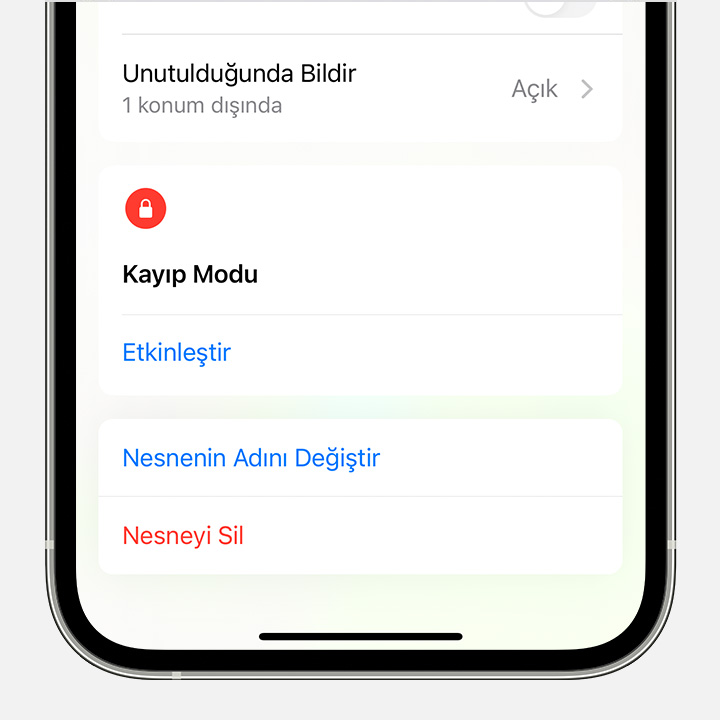
AirPods'ları iPhone'a Ekleme
AirPods'ları iPhone'a eklemek oldukça basittir. İşte adımlar:
- AirPods'larınızı şarj kutusundan çıkarın.
- AirPods'larınızı şarj kutusunun yanında açın.
- iPhone'unuzda, AirPods'lar açılır penceresi görünene kadar şarj kutusunun yanına getirin.
- Ekrandaki talimatları izleyerek AirPods'ları iPhone'unuza bağlayın.
AirPods'ları Android Cihaza Ekleme
AirPods'ları Android cihazlara bağlamak, iPhone'a bağlamaktan biraz farklıdır. İşte adımlar:
- AirPods'larınızı şarj kutusundan çıkarın.
- AirPods'larınızı şarj kutusunun yanında açın.
- Android cihazınızda Bluetooth ayarlarını açın.
- "AirPods" adlı cihazı cihazınızın Bluetooth listesinde bulun ve ona dokunun.
- AirPods'lar cihazınıza bağlanacaktır.
AirPods'ları Mac Bilgisayara Ekleme
AirPods'ları Mac bilgisayara bağlamak da oldukça kolaydır. İşte adımlar:
- AirPods'larınızı şarj kutusundan çıkarın.
- AirPods'larınızı şarj kutusunun yanında açın.
- Mac bilgisayarınızda, Bluetooth simgesine tıklayın.
- "AirPods" adlı cihazı cihazınızın Bluetooth listesinde bulun ve ona tıklayın.
- AirPods'lar bilgisayarınıza bağlanacaktır.
AirPods'ları iPad'e Ekleme
AirPods'ları iPad'e bağlamak, iPhone'a bağlamakla aynıdır. İşte adımlar:
- AirPods'larınızı şarj kutusundan çıkarın.
- AirPods'larınızı şarj kutusunun yanında açın.
- iPad'inizde, AirPods'lar açılır penceresi görünene kadar şarj kutusunun yanına getirin.
- Ekrandaki talimatları izleyerek AirPods'ları iPad'inize bağlayın.
AirPods'ları Diğer Cihazlara Ekleme
AirPods'ları iPhone, Android cihazlar, Mac bilgisayarlar ve iPad'lere eklemenin yanı sıra, diğer cihazlarla da bağlamak mümkündür. Bunun için cihazınızın Bluetooth özelliğinin aktif olması gerekir. Bluetooth'u etkinleştirdikten sonra, AirPods'ları cihazınıza bağlamak için adımları izleyebilirsiniz. Her cihaz için bağlanma işlemi biraz farklı olabilir, bu nedenle cihazınızın kullanım kılavuzuna başvurmanız önerilir.
Daha fazla bilgi
AirPods'larım Windows 10 ile uyumlu değil mi?
AirPods'larınız Windows 10 ile uyumlu olmalıdır. Ancak, bazı durumlarda, AirPods'larınızı Windows 10 bilgisayarınıza bağlamakta sorun yaşayabilirsiniz. Bu sorun genellikle, AirPods'larınızın Windows 10 bilgisayarınızla eşleşmemiş olması veya Bluetooth sürücünüzün güncel olmaması nedeniyle ortaya çıkar.
AirPods'larımı Windows 10 bilgisayarımla nasıl eşleştirebilirim?
AirPods'larınızı Windows 10 bilgisayarınızla eşleştirmek için aşağıdaki adımları izleyin:
- AirPods'larınızı şarj kutusundan çıkarın.
- AirPods'larınızın şarj kutusunun kapağını açın.
- Windows 10 bilgisayarınızda, Ayarlar > Cihazlar > Bluetooth ve diğer cihazlar'a gidin.
- Bluetooth'u açın.
- Cihaz ekle'ye tıklayın.
- AirPods'larınızın adı, Mevcut Cihazlar listesinde görünecektir.
- AirPods'larınızın adına tıklayın.
- AirPods'larınız Windows 10 bilgisayarınıza eşlenecektir.
AirPods'larımı Windows 10 bilgisayarımla eşleştiremezsem ne yapmalıyım?
AirPods'larınızı Windows 10 bilgisayarınızla eşleştiremezseniz, aşağıdaki adımları deneyebilirsiniz:
- AirPods'larınızı ve Windows 10 bilgisayarınızı yeniden başlatın.
- AirPods'larınızın şarj kutusunun kapağını açın ve Eşleştirme düğmesine basılı tutun.
- Windows 10 bilgisayarınızda, Ayarlar > Cihazlar > Bluetooth ve diğer cihazlar'a gidin.
- Bluetooth'u açın.
- Cihaz ekle'ye tıklayın.
- AirPods'larınızın adı, Mevcut Cihazlar listesinde görünecektir.
- AirPods'larınızın adına tıklayın.
- AirPods'larınız Windows 10 bilgisayarınıza eşlenecektir.
AirPods'larımı Windows 10 bilgisayarımla eşleştirdikten sonra ses alamıyorsam ne yapmalıyım?
AirPods'larınızı Windows 10 bilgisayarınızla eşleştirdikten sonra ses alamıyorsanız, aşağıdaki adımları deneyebilirsiniz:
- AirPods'larınızın ses seviyesinin açık olduğundan emin olun.
- Windows 10 bilgisayarınızın ses seviyesinin açık olduğundan emin olun.
- AirPods'larınızı Windows 10 bilgisayarınızdan ayırın ve yeniden eşleştirin.
- Windows 10 bilgisayarınızda, Ayarlar > Ses'e gidin.
- Ses Çıkışı altında, AirPods'larınızın seçili olduğundan emin olun.
- Windows 10 bilgisayarınızda, Ayarlar > Güncelleme ve Güvenlik > Windows Update'e gidin.
- Güncellemeleri denetle'ye tıklayın ve mevcut tüm güncellemeleri yükleyin.
Airpods'unuz Windows 10 ile Anlaşamadı mı? Sorun Giderme Rehberi ile benzer diğer makaleleri öğrenmek istiyorsanız Sorunlar kategorisini ziyaret edebilirsiniz.

ilgili gönderiler